
Мазмуну:
- Автор John Day [email protected].
- Public 2024-01-30 10:40.
- Акыркы өзгөртүү 2025-01-23 14:51.


Бул көрсөтмө сизге автоматтык секундомерди кантип курууну көрсөтөт. Анткени чуркоо кызыктуу, бирок кээде жаныңда сага убакыт бөлө турган эч ким жок. Мен аны мүмкүн болушунча жөнөкөй, арзан жана так сактоого аракет кылдым. Сизге пульттун же ушуга окшош нерсенин кереги жок. Бул бир бирдик. Сиз бул Нускаманы ээрчип кете аласыз деп үмүттөнөм жана кээ бир пикирлерге ыраазы болом. Бактылуу спринт, чуркоо жана курулуш.
1 -кадам: Керектүү нерселер
Материал:
1 x Arduino Uno
1 x Buzzer (Мен 28мм колдонгом: AL-28W01-PT)
1 x LCD (16 x 2; бул суюк кристалл китепканасы менен иштейт)
Диаметри 7 мм болгон 3 х баскычтар (эгер сиз тешиктерди тешип койсоңуз, чоңураактарын колдоно аласыз)
1 х Motion сенсор HC-SR501
5 x 3мм бурамалар
1 x 1,8 см х 1,15 см тешикке туура келген Power баскычы
2 xAA үчүн 2 х батарея кармагыч
- arduino жана LCD үчүн казыктар жана розеткалар
- зым
Куралдар:
- (ысык) клей
- 3D принтер (анча маанилүү эмес)
- бурагыч
- кандооч
- ширетүүчү
- кычкачтар
2 -кадам: 3D принтерлериңизди баштаңыз



Басып чыгаруу бир аз убакытты талап кылат, андыктан биринчи кадам - аларды ишке ашыруу. Мен 0,2 мм катмар бийиктигин колдоном. Колдоо негизги органга гана керек. Сиз корпусту жыгач сыяктуу башка материалдардан да кура аласыз, бирок эгерде сизде 3D принтер болсо, аны колдонушуңуз керек. Эстен чыгарбоо керек болгон нерсе - кыймыл сенсорунун багыты.
3 -кадам: ЖКны зым менен жабыңыз
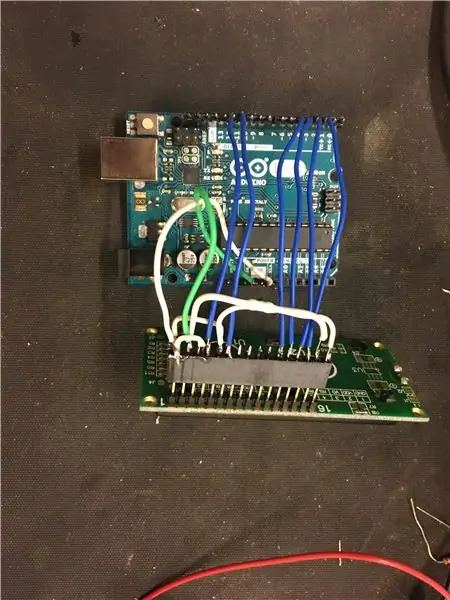
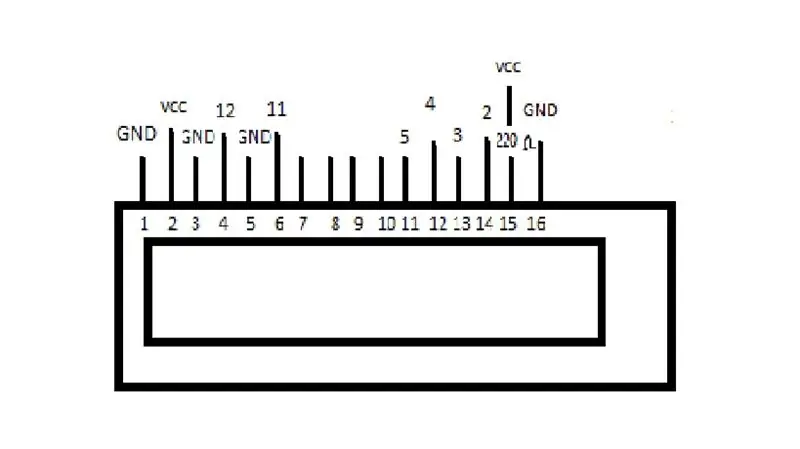
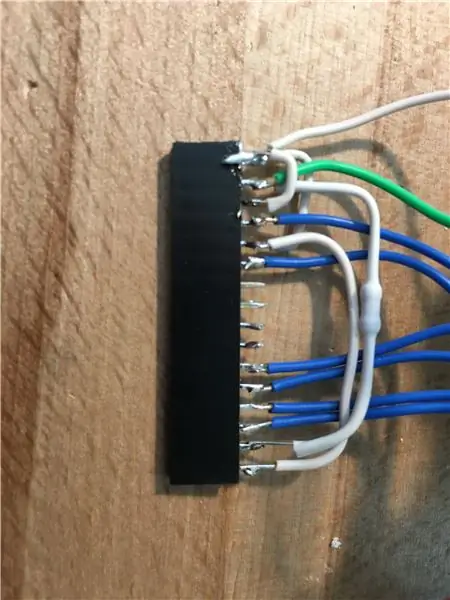
Келгиле, ширетүүнү алалы. ЖКдагы arduino жана розеткаларга баштарды коюңуз. Аларды зым схемасына ылайык өткөрүңүз. Шашпаңыз жана эч кандай байланыш көпүрө болбогонун текшериңиз. LCDден arduinoго чейинки зымдын узундугу 70 мм (2,75 дюйм) тегерегинде болушу керек. Мен резисторду (220 Ом) жылуулукту кысуучу түтүктөргө салып, мейкиндикти үнөмдөө жана аны жөнөкөйлөтүү үчүн портторго түз ээрчидим.
4 -кадам: Биринчи тест

Кийинки кадам - кодду жүктөө жана ЖКнын иштээрин көрүү. Ал "үй экранын" көрсөтүшү керек. Эгерде ал сиздин зымдарды текшербесе жана кодду arduinoго жүктөөңүз иштеген болсо. Кодду жеке каалоолоруңузга өзгөртүп, өзүңүздүн оюңузду кошуңуз.
5 -кадам: Баскычтар, Зумзер жана Кыймыл сенсору

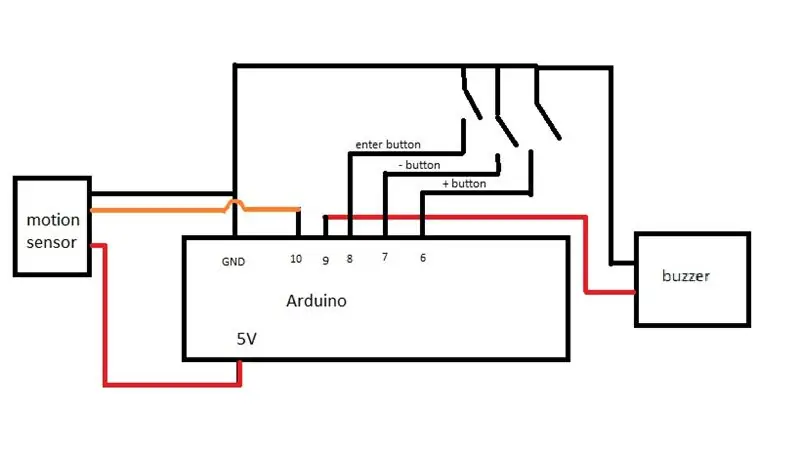
Эми баскычтарды, ызылдагычты жана кыймыл сенсорун arduinoго салууга убакыт келди. Будильниктин так ошондой болушунун кереги жок. Сиз кичинекейлерин дагы колдонуп, аларды параллелдүү зымдай аласыз (алар 3V-5V болушу керек).
Жөн гана бардык компоненттердин туташуу схемасын аткарыңыз. Зымдын узундугу сенсор жана сигнал үчүн 50 мм (2 дюйм) тегерегинде болушу керек. Секундомерди ачууда бир аз боштук берүү үчүн өчүргүчтөрдүн узундугу 80 мм (3.15 дюйм) болушу керек. Дагы шашпаңыз жана каталарды текшериңиз.
Эми эгерде сиз секундомерди иштетсеңиз, анда сиз кээ бир сигналдарды угушуңуз керек жана меню аркылуу + жана - баскычтарын басып өтүшүңүз керек жана ортоңку баскыч менен маанилерди өзгөртө аласыз.
6 -кадам: Аны бирге коюңуз

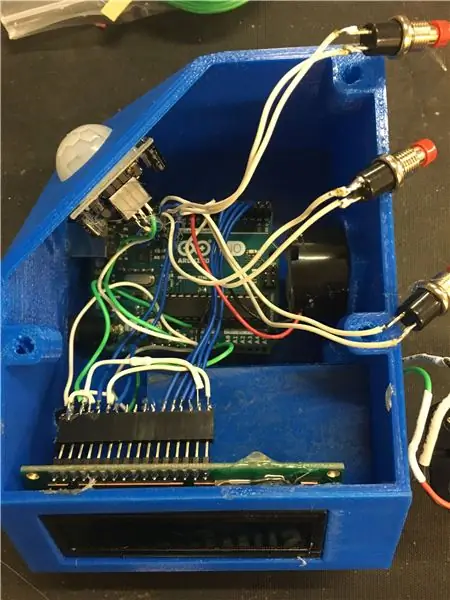
Эми электрониканы кузовго салуу убактысы келди. Денедеги кээ бир тешиктер, балким, нерселерди туура келтирүү үчүн бычак менен бир аз тегиздөө жана дарылоону талап кылат.
ЖКны сууруп, уячасына салыңыз. Аны бекемдөө үчүн ысык клей колдонуңуз. Андан кийин ички батарейканын капкагын супер клей менен ордуна койсоңуз болот. Ардуинону тешикке бир бурч менен жылдырып, анан аны стендге кой. Кээ бир тормоздун мааниси жок, анткени аны ысык желим менен камсыздай аласыз. Сиз азыр ЖК кошо аласыз. Зумкурду жөн эле тешикке басса болот. Эгерде сиз кичинекей үн чыгаргычты колдонсоңуз, аны ысык клей менен бекиңиз. Баскычтарды үстүңкү капкактын ичине бурап койсо болот. 6 -баскыч солго, 8 -кнопка ортодо жана 7 -баскычы оңго барат. Кыймыл сенсорун тешикке басып, ошондой эле ысык клей менен камсыз кылууга болот.
7 -кадам: Power & Covers

Бизге дагы деле USB порту аркылуу эмес, кандайдыр бир күч керек. Батарея кармагыч жасоо үчүн мен 2xAA эки батарея кармагычты колдондум. Жөн гана аларды бири -бирине жабыштырып, катарынан зым менен байлаңыз. (бир кара кабель бир кызыл кабелге) Калган эки кабель батарейканын артындагы тешиктен өтөт. Кара түс ардуинонун бир жер портуна туташат. Кызыл түс которгучтун тешигинен өтөт. Батареяларды алмаштыруу үчүн пакетти сууруп алуу үчүн бир аз боштукту калтырууну унутпаңыз.
Эми электр которгучтун убактысы келди. Ардуинодогу "Вин" портуна кызыл зым ээрчиңиз (узундугу: 65мм / 2,58 дюйм). Башка учу да электр которгучтун тешигинен өтөт. Эми сиз эки зымды которгучтун эки терминалына кошуп, тешикке туташтырсаңыз болот.
Секундомерди Powerbank менен капталдагы USB порт аркылуу иштете аласыз.
Эми үстүнкү жана батарейканын капкагын бурап коюңуз, БҮТКӨН!
8 -кадам: кантип колдонуу керек
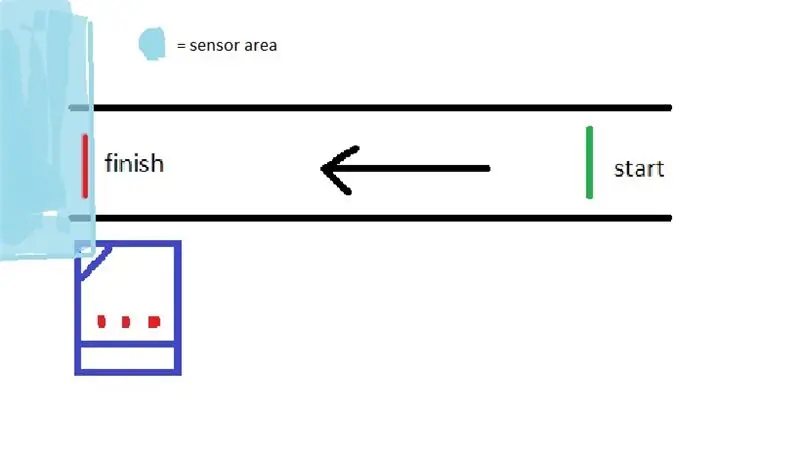
Бул курулуш тажрыйбасы өтө жаман болгон жок деп үмүттөнөбүз. Эгер ийгиликке жетишкен болсоңуз куттуктайм.
Бирок ал кантип иштейт?
Сол жактагы баскыч - минус баскычы. Ортодогу - негизги кирүү баскычы. Оң жактагы - плюс баскычы.
Сиз менюда +/- менен ойноого болот. Маанини өзгөртүү үчүн, Enter баскычын басыңыз жана +/- менен өзгөртүңүз.
Баштоо аралыгы: Бул баштоо үчүн түз аралык. Бул жерде үн ылдамдыгын компенсациялоочу нерсе бар, анткени саат баштоо керек болгондо сигнал берет жана сигнал кечигүү менен келет.
Кечигүүнү баштоо: Бул саатты иштеткенден кийин баштоо үчүн даярдануу керек болгон убакыт.
Көлөмү: Туура айттыңыз … бул үндү көзөмөлдөйт.
Эми сиз бардык параметрлерди киргизип, секундомерди финишке коюп, enter баскычын басыңыз. Бул сиздин кечигүү убактыңызды эсептейт жана 10 секунд калганда 3 жолу, 5 секунд калганда 2 жолу жана баштоо керек болгондо бир финалдык, катуу убакытта сигнал берет. Кыймыл сенсору иштетилгенде же кирүү баскычы басылганда секундомер токтоп, керектүү убакытты көрсөтөт.
Бактылуу болуу:-)
9 -кадам: Рахмат
Менин көрсөтмөмдү окуганыңыз үчүн рахмат. Эгерде сиз чын эле секундомерди түзсөңүз, анда андан да жакшыраак жана комментарий жазыңыз. Эгерде сизде кандайдыр бир суроолор же кыйынчылыктар болсо, мага кабарлаңыз. Мен жардам үчүн бактылуумун.
Сунушталууда:
Ардуино Леонардо Секундомер: 3 кадам

Ардуино Леонардо Секундомер: Кредит: https://www.instructables.com/id/Arduino-Stopwatch… Бул секундомердин дизайны 1ден эсептелген секундомер болгон жогорудагы шилтемеден келип чыккан. . Мен колдонгон коддун көбү түпнускага окшош
Жөнөкөй CloudX M633 санариптик секундомер: 4 кадам

Жөнөкөй CloudX M633 Санариптик Секундомер: Бул долбоордо биз уюлдук телефонуңуздагы секундомер сыяктуу эле сааттарды, мүнөттөрдү жана секунддарды эсепке ала турган санариптик сааттын версиясын жасайбыз! Убакытты көрсөтүү үчүн биз ЖКны колдонобуз
I2C ЖК колдонуу Arduino Секундомер: 5 кадам

I2C ЖКнын жардамы менен Arduino секундомери: Бул долбоордо мен сизге ЖК дисплейди жана Arduino интерактивдүү секундомер катары колдонууну үйрөтөм. Сиздин долбоор берилген код менен бүткөндө, ал жогорудагы сүрөттө окшош болушу керек. Кайдан баштоо керектигин билүү үчүн кийинки кадамга өтүңүз
Суу сактагыч менен WiFi автоматтык өсүмдүк азыктандыргычы - Ички/Тышкы өстүрүү - Суу өсүмдүктөрү автоматтык түрдө Алыстан Мониторинг менен: 21 кадам

WiFi суу сактагычы бар автоматтык өсүмдүк азыктандыргычы - ички/тышкы өстүрүү - суу өсүмдүктөрү автоматтык түрдө алыстан байкоо жүргүзүү менен: Бул окуу куралында биз өсүмдүктөрдү автоматтык түрдө сугаруучу жана Adosia платформасынын жардамы менен алыстан көзөмөлгө алына турган жабык/сырткы өсүмдүктөрдү багуу тутумун кантип орнотууну көрсөтөбүз
4 Цифралык 7 Сегментти көрсөтүү Секундомер: 3 кадам

4 Цифралык 7 Сегменттик Дисплей Секундомер: Бул көрсөтмө сизге 4 орундуу жети сегменттүү дисплейден реалдуу убакытта толук функционалдуу секундомерди кантип түзүүнү көрсөтөт
